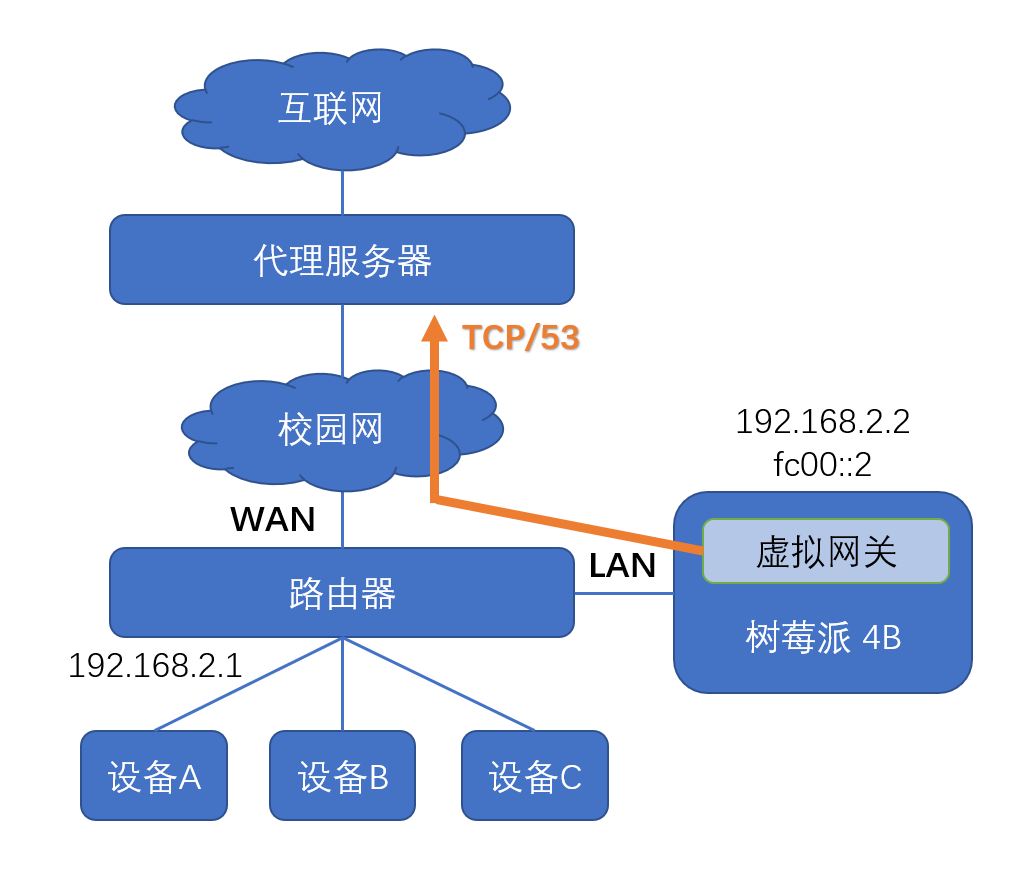12 KiB
使用 XProxy 绕过校园网认证登录
部分校园网在登录认证时需要 DNS 解析,因而在防火墙上允许 TCP/53 或 UDP/53 端口通行,借助这个漏洞,可将内网流量用 XProxy 代理并转发到公网服务器上,实现免认证、无限速的上网。
以下为一般情况下的网络拓扑:
为了方便讲解,我们假设以下典型情况:
-
校园网交换机无 IPv6 支持,同时存在 QoS;
-
无认证时允许 53 端口通行,ICMP 流量无法通过;
-
使用三台公网服务器负载均衡,其 53 端口上运行有代理服务;
-
三台服务器只有一台支持 IPv4 与 IPv6 双栈,其余只支持 IPv4;
代理协议
从部署成本与便捷性方面考虑,socks 类代理是最合适的工具:无需修改服务器网卡路由表等配置,方便多级负载均衡,软件只在用户态运行,实测速度也相对 IPSec 、L2TP 等协议更有优势;但 socks 代理只接收 TCP 与 UDP 流量,ICMP 流量无法被直接代理(例如 PING 命令),不过大多数情况下我们不会用到公网 ICMP 流量,如果确实需要也可以曲线救国给它补上。
在选定代理类型后,我们需要考虑具体的传输方式,由于存在 QoS 问题,这里应该倾向于选择基于 TCP 的代理方式,同时为了避免校园网的流量审查,我们应该将流量加密传输。考虑到软路由性能一般较差,而自建的代理服务器无需考虑协议兼容性问题,这里更建议选择基于 XTLS 的传输方式,它避开了对 TLS 流量的二次加密,可以显著降低代理 https 流量时的性能开销,提升性能上限;至于延迟方面的问题,如果选择 gRPC 等协议,虽然有 0-rtt 握手的延迟优势,但这种场景下延迟一般不高(甚至服务器可以直接部署在校内),用微弱的延迟优势换取性能开销并不值得,且前者也可以开启 mux 多路复用来优化延迟。
既然我们已经选择 XTLS 方式,那使用轻量的无加密类型(在加密的 XTLS 隧道里传输)是当前网络的最优解,譬如 VLESS 或者 Trojan 协议,下面将用 VLESS + XTLS 代理进行配置演示;当然,具体的选择还是取决于您的实际应用场景,只要按需调整 XProxy 的配置文件即可。
初始化配置
分配
192.168.2.0/24和fc00::/64给内网使用。
路由器 WAN 口接入学校交换机,构建一个 NAT 转换,代理流量在路由器转发后送到公网服务器的 53 端口上;假设内网中路由器地址为 192.168.2.1 ,配置虚拟网关 IPv4 地址为 192.168.2.2 ,IPv6 地址为 fc00::2 ;在网关中,无论 IPv4 还是 IPv6 流量都会被透明代理,由于校园网无 IPv6 支持,数据被封装后只通过 IPv4 网络发送,代理服务器接收以后再将其解开,对于 IPv6 流量,这里相当于一个 6to4 隧道。
# 宿主机网卡假定为 eth0
$ ip link set eth0 promisc on
$ modprobe ip6table_filter
$ docker network create -d macvlan \
--subnet=192.168.2.0/24 \ # 此处指定的参数为容器的默认网络配置
--gateway=192.168.2.1 \
--subnet=fc00::/64 \
--gateway=fc00::1 \
--ipv6 -o parent=eth0 macvlan
我们将配置文件保存在 /etc/scutweb 目录下,使用以下命令开启 XProxy 服务:
docker run --restart always \
--privileged --network macvlan -dt \
--name scutweb --hostname scutweb \
--volume /etc/scutweb/:/xproxy/ \
--volume /etc/timezone:/etc/timezone:ro \
--volume /etc/localtime:/etc/localtime:ro \
dnomd343/xproxy:latest
参数配置
我们将三台服务器分别称为 nodeA ,nodeB 与 nodeC ,其中只有 nodeC 支持IPv6网络;此外,我们在内网分别暴露 3 个 socks5 端口,分别用于检测服务器的可用性。
由于校园网无 IPv6 支持,这里 IPv6 上游网关可以不填写;虚拟网关对内网发布 RA 通告,让内网设备使用 SLAAC 配置网络地址,同时将其作为 IPv6 网关;此外,如果路由器开启了 DHCP 服务,需要将默认网关改为 192.168.2.2 ,也可以启用 XProxy 自带的 DHCPv4 服务。
最后,由于我们代理全部流量,无需根据域名或者 IP 进行任何分流,因此路由资源自动更新部分可以省略。
修改 xproxy.yml ,写入以下配置:
proxy:
log: warning
socks:
nodeA: 1081
nodeB: 1082
nodeC: 1083
network:
dev: eth0
dns:
- 192.168.2.1
ipv4:
gateway: 192.168.2.1
address: 192.168.2.2/24
ipv6:
gateway: null
address: fc00::2/64
bypass:
- 169.254.0.0/16
- 224.0.0.0/3
- fc00::/7
- fe80::/10
- ff00::/8
radvd:
log: 5
dev: eth0
enable: true
option:
AdvSendAdvert: on
prefix:
cidr: fc00::/64
custom:
pre:
- "iptables -t nat -N FAKE_PING"
- "iptables -t nat -A FAKE_PING -j DNAT --to-destination 192.168.2.2"
- "iptables -t nat -A PREROUTING -i eth0 -p icmp -j FAKE_PING"
- "ip6tables -t nat -N FAKE_PING"
- "ip6tables -t nat -A FAKE_PING -j DNAT --to-destination fc00::2"
- "ip6tables -t nat -A PREROUTING -i eth0 -p icmp -j FAKE_PING"
在开始代理前,我们使用 custom 注入了一段脚本配置:由于这里我们只代理 TCP 与 UDP 流量,ICMP 数据包不走代理,内网设备 ping 外网时会一直无响应,加入这段脚本可以创建一个 NAT,假冒远程主机返回成功回复,但实际上 ICMP 数据包并未实际到达,效果上表现为 ping 成功且延迟为内网访问时间。
这段脚本并无实质作用,仅用于演示
custom功能。
代理配置
接下来,我们应该配置出站代理,修改 config/outbounds.json 文件,填入公网代理服务器参数:
{
"outbounds": [
{
"tag": "nodeA",
"...": "..."
},
{
"tag": "nodeB",
"...": "..."
},
{
"tag": "nodeC",
"...": "..."
}
]
}
接着配置路由部分,让暴露的三个 socks5 接口对接到三台服务器上,并分别配置 IPv4 与 IPv6 的负载均衡;路由核心在这里接管所有流量,IPv4 流量应将随机转发到三台服务器,而 IPv6 流量只送往 nodeC 服务器;创建 config/routing.json 文件,写入以下配置:
{
"routing": {
"domainStrategy": "AsIs",
"rules": [
{
"type": "field",
"inboundTag": ["nodeA"],
"outboundTag": "nodeA"
},
{
"type": "field",
"inboundTag": ["nodeB"],
"outboundTag": "nodeB"
},
{
"type": "field",
"inboundTag": ["nodeC"],
"outboundTag": "nodeC"
},
{
"type": "field",
"ip": ["0.0.0.0/0"],
"balancerTag": "ipv4"
},
{
"type": "field",
"ip": ["::/0"],
"balancerTag": "ipv6"
}
],
"balancers": [
{
"tag": "ipv4",
"selector": [ "nodeA", "nodeB", "nodeC" ]
},
{
"tag": "ipv6",
"selector": [ "nodeC" ]
}
]
}
}
重启 XProxy 容器使配置生效:
docker restart scutweb
最后,验证代理服务是否正常工作,若出现问题可以查看 /etc/scutweb/log 文件夹下的日志,定位错误原因。
代理 ICMP 流量
这一步仅用于修复 ICMP 代理,无此需求可以忽略。
由于 socks5 代理服务不支持 ICMP 协议,当前搭建的网络只有 TCP 与 UDP 发往外网,即使在上文我们注入了一段命令用于劫持 PING 流量,但是返回的仅仅是虚假结果,并没有实际意义;所以如果对这个缺陷不满,您可以考虑使用以下方法修复这个问题。
为了代理 ICMP 流量,我们必须选择网络层的 VPN 工具,从简单轻量可用方面考虑,WireGuard 比较适合当前应用场景:TCP 与 UDP 流量走 VLESS + XTLS 代理,ICMP 流量进入 WireGuard ,而 WireGuard 本身使用 UDP 协议传输,这些数据包通过 Xray 隧道再次代理送到远端服务器,解开后将 ICMP 流量送至公网;这种方式虽然略显繁杂,但实际场景中 ICMP 流量很少且数据包不大,并不存在性能问题。
具体实现上,我们需要在容器中安装 WireGuard 工具包,然后在 XProxy 中配置启动注入脚本,开启 WireGuard 对 ICMP 流量的代理。
1. 拉取 WireGuard 安装包
XProxy 容器默认不自带 WireGuard 功能,需要额外安装 wireguard-tools 包,您可以在原有镜像上添加一层,或是使用以下方式安装离线包。
以下代码用于生成 Alpine 的 WireGuard 安装脚本,您也可以选择手动拉取 apk 安装包
#!/usr/bin/env python3
# -*- coding: utf-8 -*-
Alpine = '3.17'
import os, re, sys
pkgName = sys.argv[1]
workDir = os.path.join(os.path.dirname(os.path.realpath(__file__)), pkgName)
rawOutput = os.popen(' '.join([
'docker run --rm -w /tmp -v %s:/tmp' % workDir,
'alpine:%s' % Alpine, 'sh -c "apk update && apk fetch -R %s"' % pkgName
])).read()
print("%s\n%s%s" % ('=' * 88, rawOutput, '=' * 88), file = sys.stderr)
with open(os.path.join(workDir, 'setup'), 'w') as script:
setupCmd = '#!/usr/bin/env sh\ncd "$(dirname "$0")" && apk add --no-network --quiet '
setupCmd += ' '.join([
'%s.apk' % x for x in re.findall(r'Downloading (\S+)', rawOutput)
])
script.write(setupCmd)
os.system('chmod +x %s' % os.path.join(workDir, 'setup'))
# fetch.py 为上述脚本
$ cd /etc/scutweb
$ mkdir -p ./toolset && cd ./toolset
$ python3 fetch.py wireguard-tools # 拉取wireguard-tools依赖
···
拉取成功后将生成 wireguard-tools 文件夹,包含多个依赖的 .apk 安装包与 setup 安装脚本。
2. 写入 WireGuard 配置文件
一个典型的客户端配置文件如下:
[Interface]
PrivateKey = 客户端私钥
[Peer]
PublicKey = 服务端公钥
Endpoint = 服务器IP:端口
AllowedIPs = 0.0.0.0/0
将其保存至 /etc/scutweb/config/wg.conf
3. 容器注入 WireGuard 服务
WireGuard 在这里使用 192.168.1.0/24 的 VPN 网段,客户端 IP 地址为 192.168.1.2,注意服务端应允许 192.168.2.2/24 网段,否则必须在容器中多做一层 NAT 才能代理。
此外,XProxy 默认没有加入网关自身的代理,只在 PREROUTING 链上劫持流量,因此这里需要修改 OUTPUT 链,让 WireGuard 的流量被 XProxy 代理;将发往 WireGurad 服务器的流量打上标志 0x1,该数据包就会被重新路由到 PREROUTING 链上(netfilter 特性),从而进行透明代理。
custom:
pre:
- /xproxy/toolset/wireguard-tools/setup # 安装离线包
- ip link add wg0 type wireguard
- wg setconf wg0 /xproxy/config/wg.conf # 加载配置文件
- ip addr add 192.168.1.2/24 dev wg0 # 添加本机WireGuard地址
- ip link set mtu 1420 up dev wg0 # 启动VPN服务
- ip rule add fwmark 51820 table 51820
- ip route add 0.0.0.0/0 dev wg0 table 51820 # WireGuard路由表
- iptables -t mangle -N WGPROXY
- iptables -t mangle -A WGPROXY -d 127.0.0.0/8 -j RETURN
- iptables -t mangle -A WGPROXY -d 192.168.2.0/24 -j RETURN
- iptables -t mangle -A WGPROXY -d 169.254.0.0/16 -j RETURN
- iptables -t mangle -A WGPROXY -d 224.0.0.0/3 -j RETURN
- iptables -t mangle -A WGPROXY -p icmp -j MARK --set-mark 51820 # ICMP流量送至WireGuard路由表
- iptables -t mangle -A PREROUTING -j WGPROXY
- iptables -t mangle -A OUTPUT -p udp -d 服务器IP –-dport 服务器端口 -j MARK --set-mark 1 # 重定向到PREROUTING
配置完成后,重启 XProxy 容器生效,在内网设备上执行 PING 命令,如果返回正常延迟则配置成功。